Jenkins – 设置构建作业
Jenkins – 设置构建作业
在本练习中,我们将在 Jenkins 中创建一个作业,它选取一个简单的 HelloWorld 应用程序,构建并运行 Java 程序。
步骤 1 – 转到 Jenkins 仪表板并单击新建项目
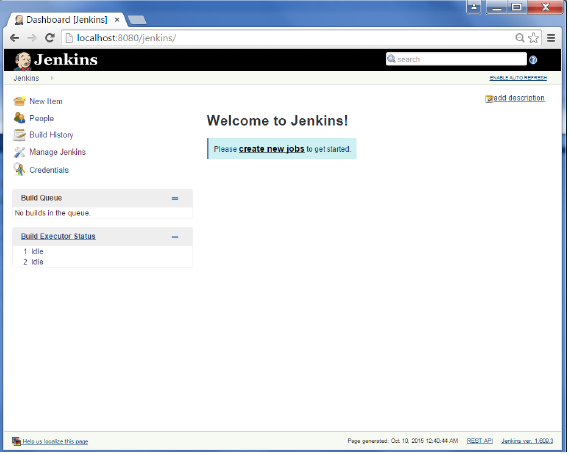
第 2 步– 在下一个屏幕中,输入项目名称,在本例中,我们将其命名为 Helloworld。选择“自由式项目选项”
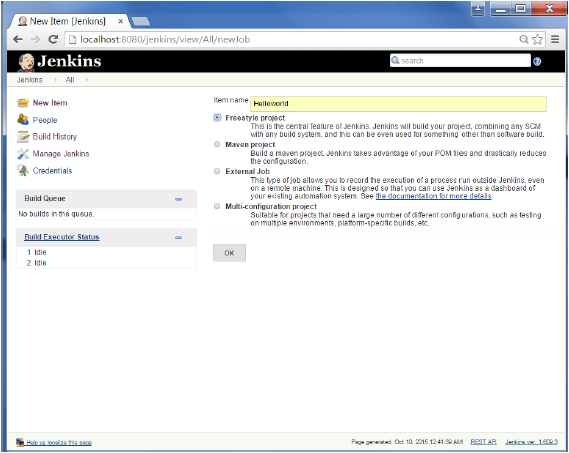
步骤 3 – 将出现以下屏幕,您可以在其中指定作业的详细信息。
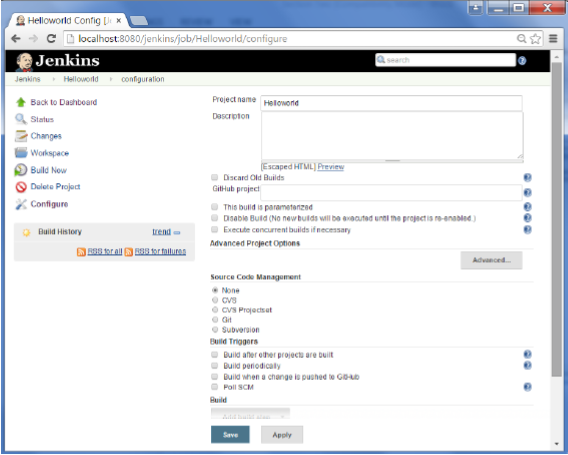
第 4 步– 我们需要指定需要构建的文件的位置。在这个例子中,我们假设一个本地 git 存储库(E:\Program)已经建立,其中包含一个“HelloWorld.java”文件。因此向下滚动并单击 Git 选项并输入本地 git 存储库的 URL。
注意– 如果您的存储库托管在 Github 上,您还可以在此处输入该存储库的 URL。除此之外,您需要单击凭据的“添加”按钮将用户名和密码添加到 github 存储库,以便可以从远程存储库中获取代码。
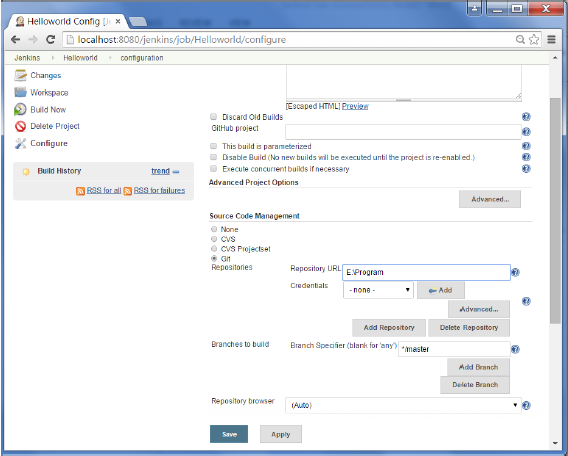
第 5 步– 现在转到“构建”部分,然后单击“添加构建步骤”→“执行 Windows 批处理命令”
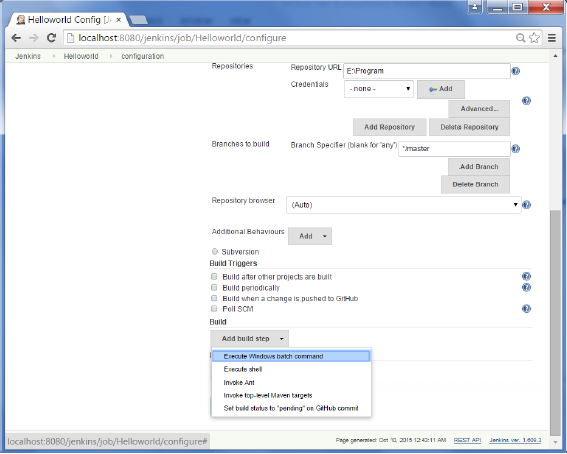
步骤 6 – 在命令窗口中,输入以下命令,然后单击保存按钮。
Javac HelloWorld.java Java HelloWorld
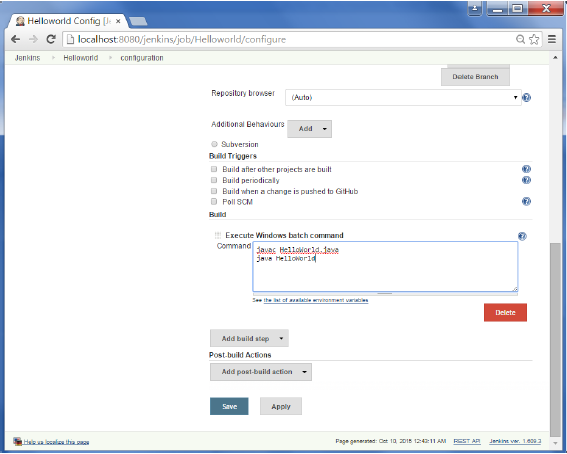
步骤 7 – 保存后,您可以单击“立即构建”选项以查看您是否已成功定义作业。
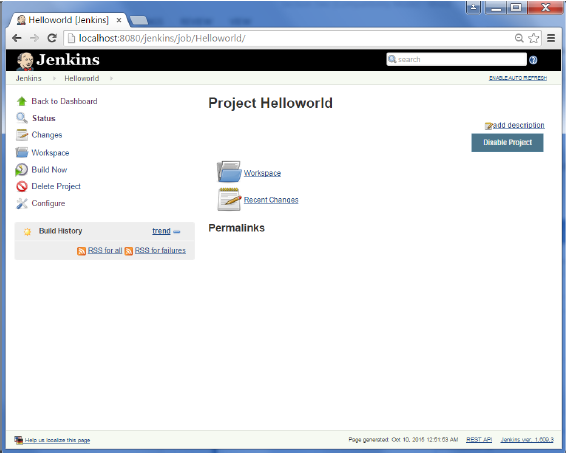
第 8 步– 计划构建后,它将运行。以下构建历史部分显示正在进行构建。
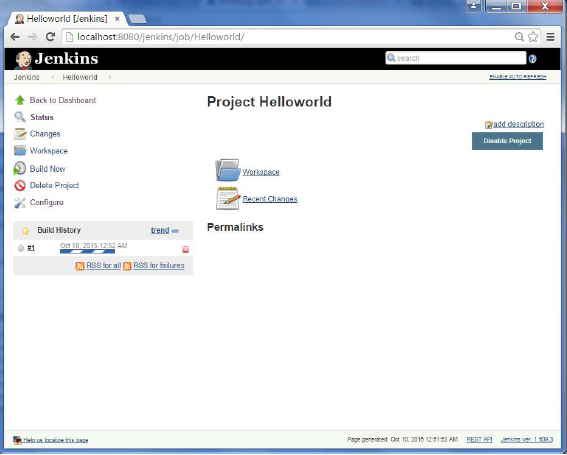
步骤 9 – 构建完成后,构建状态将显示构建是否成功。在我们的例子中,以下构建已成功执行。单击构建历史记录中的 #1 以显示构建的详细信息。
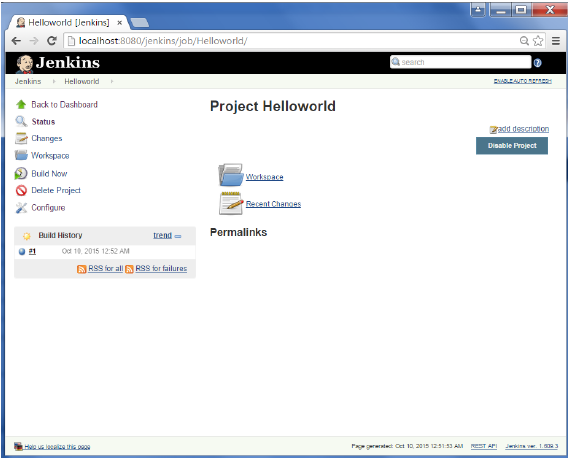
步骤 10 – 单击控制台输出链接以查看构建的详细信息
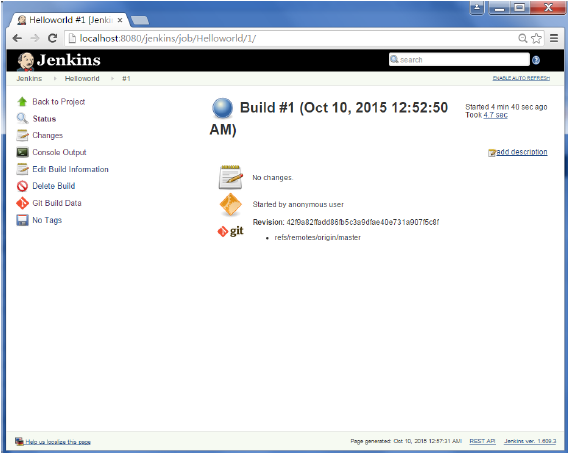
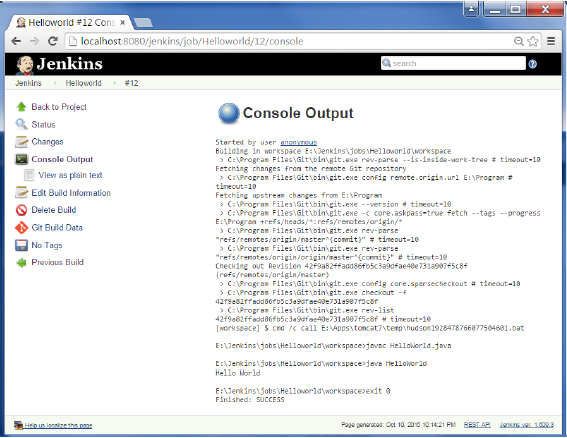
除了上面显示的步骤之外,还有很多方法可以创建构建作业,可用的选项也很多,这使 Jenkins 成为如此出色的持续部署工具。
